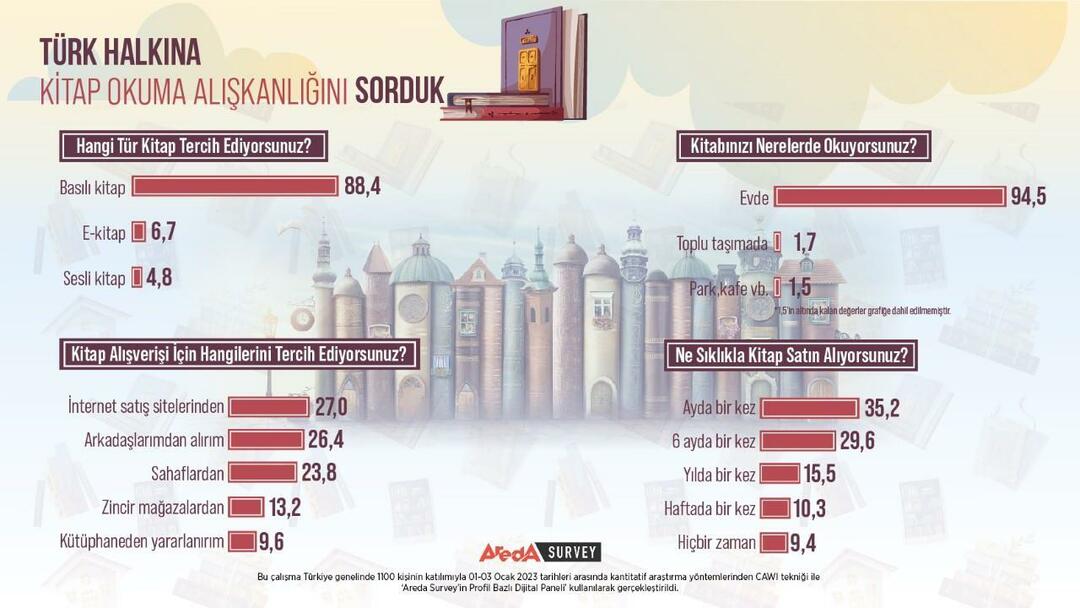So verbessern Sie Ihr Netzwerk mithilfe der Registerkarte "LinkedIn-Beziehung": Social Media Examiner
Linkedin / / September 26, 2020
 Haben Sie Schwierigkeiten, sich daran zu erinnern, wie oder warum Sie sich mit jemandem auf LinkedIn verbunden haben?
Haben Sie Schwierigkeiten, sich daran zu erinnern, wie oder warum Sie sich mit jemandem auf LinkedIn verbunden haben?
Möchten Sie mehr aus Ihren Verbindungen herausholen?
Mithilfe der Registerkarte Beziehung können Sie auf den Verbindungen aufbauen, die Sie benötigen, um mehr potenzielle Kunden zu konvertieren, mehr Geschäfte abzuschließen und Ihr Unternehmensnetzwerk zu erweitern.
In diesem Artikel erfahren Sie, wie es geht Verwenden Sie die Registerkarte LinkedIn-Beziehung, um Ihre Verbindungen zu verwalten und Ihr Geschäft auszubauen.
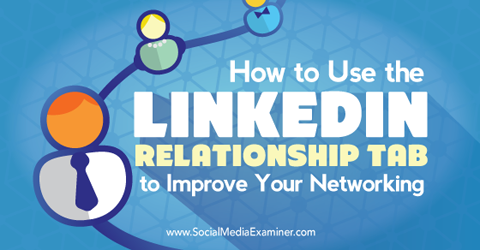
Hören Sie sich diesen Artikel an:
Wo abonnieren: Apple Podcast | Google Podcasts | Spotify | RSS
Scrollen Sie zum Ende des Artikels, um Links zu wichtigen Ressourcen zu erhalten, die in dieser Episode erwähnt werden.
Was ist die Registerkarte "LinkedIn-Beziehung"?
Die Registerkarte "LinkedIn-Beziehung" ist ein praktisches Tool, das Ihnen zeigt, wie es Ihnen geht mit jemandem verbunden
Die Registerkarte Beziehung steht allen LinkedIn-Benutzern kostenlos und Premium zur Verfügung.
Sie können Suchen Sie diese Registerkarte, indem Sie das LinkedIn-Profil einer Verbindung auf der Website oder in der LinkedIn-Desktopversion öffnen. Die Registerkarte ist in der mobilen App nicht verfügbar. Direkt unter den Profilinformationen befinden sich zwei Registerkarten: Beziehung und Kontaktinformationen. Wenn Sie auf die Registerkarte Beziehung klicken, werden Informationen zu Ihrer Beziehung zu diesem Kontakt angezeigt.
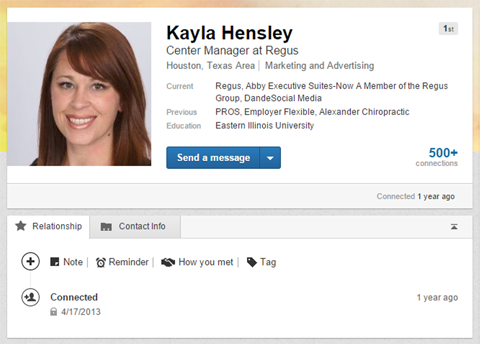
Diese Informationen sind nur für Sie sichtbar und für Sie und jede Ihrer Verbindungen eindeutig.
Nachdem Sie nun verstanden haben, was die Registerkarte "Beziehung" ist und wo sie zu finden ist, schauen wir uns an, wie Sie sie für einzelne Verbindungen verwenden können.
# 1: Finden Sie heraus, wann Sie eine Verbindung hergestellt haben
LinkedIn füllt das Datum, an dem Sie ursprünglich mit jemandem verbunden waren, auf der Registerkarte Beziehung. Diese Informationen stehen allen Personen zur Verfügung, mit denen Sie auf LinkedIn verbunden sind.
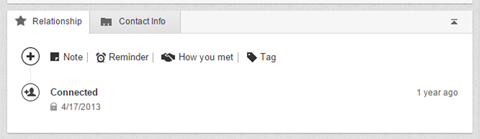
Das Datum, an dem Sie sich verbunden haben, kann hilfreich sein, wenn Sie vergessen haben, wie Sie sich mit der Person verbunden haben. Das Datum reicht oft aus, um ein wachsendes LinkedIn-Netzwerk im Auge zu behalten.
# 2: Anzeigen von Nachrichten, die Sie ausgetauscht haben
Wenn Sie Nachrichten mit einer LinkedIn-Verbindung geteilt haben, werden diese Nachrichten auch in Ihrer Liste der automatisch ausgefüllten Details angezeigt. Die letzte Konversation wird auf der Registerkarte Beziehung angezeigt, aber Sie können Klicken Sie auf den Link Weitere anzeigen, um die vollständige Liste der Konversationen und das Datum anzuzeigen, an dem Sie ursprünglich mit dieser Person verbunden waren.
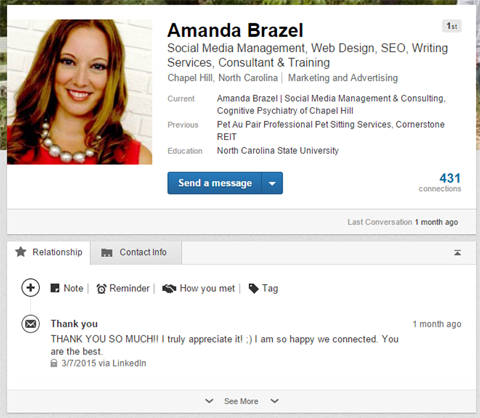
Durch Klicken auf den Titel der Nachricht oder Diskussion wird ein Popup-Bildschirm geöffnet, in dem der gesamte Nachrichtenpfad und die Details angezeigt werden. Sie können von diesem Ort aus nicht auf die ursprüngliche Nachricht zugreifen oder die Konversation fortsetzen. Eine kurze Erinnerung daran, wie Sie in der Vergangenheit kommuniziert haben, ist jedoch eine nützliche Methode, um Ihre Beziehung zu überprüfen.
Zum Beispiel, wenn Sie es sind eine Beziehung entwickeln Wenn Sie eine Verbindung herstellen und nicht mehr als eine LinkedIn-Nachricht pro Monat senden möchten, können Sie dies schnell tun Sehen Sie, wie kürzlich Sie Ihre letzte LinkedIn-Nachricht gesendet haben. Oder wenn du willst Verweisen Sie auf ein vorheriges Gespräch oder Detailskönnen Sie schnell auf diese Details zugreifen, bevor Sie Ihre neue Nachricht senden.
# 3: Fügen Sie Notizen zu Ihren Kontakten hinzu
Der erste personalisierte Abschnitt, den Sie auf der Registerkarte Beziehung bearbeiten können, ist der Abschnitt Notiz. Hier können Sie Details oder Informationen zu Ihrer Verbindung hinzufügen.
Klicken Sie auf die Registerkarte Notiz, um das Textfeld zu öffnen, in das Sie wichtige Informationen eingeben können. Wenn Sie mit der Eingabe Ihrer Notiz fertig sind, klicken Sie auf "Speichern".

Diese Informationen können persönlich oder beruflich sein. Es können alle Informationen sein, die Ihnen helfen, Ihre Kontakte zu organisieren und Ihre Beziehungen zu verfolgen.
Hier sind einige Beispiele, wie Sie den Abschnitt "Hinweis" verwenden können:
- Fügen Sie Notizen für Personen bei, von denen Sie wissen, dass sie an einer Veranstaltung, Konferenz oder Schulung teilnehmen, an der Sie teilnehmen werden.
- Listen Sie die einzigartigen Fähigkeiten, Produkte oder Spezialitäten der Person auf die für Sie relevant sind, sodass Sie sie leicht referenzieren können.
- Wenn Sie eine Cold-Call-Entwicklung mit einer Verbindung verfolgt haben, Verfolgen Sie Gespräche und Fortschrittsnotizen.
- Wenn du Überlegen Sie sich Fragen oder Aktionselemente, die Sie in Ihrem nächsten Gespräch besprechen möchten, Listen Sie sie in einer Notiz auf für einfachen Zugriff und Aufzeichnung der Antworten, damit Sie später nachverfolgen können.
In Situationen, in denen eine Person Sie unerwartet bei der Arbeit anruft, können Sie schnell auf LinkedIn zugreifen Profil und haben sofortigen Zugriff auf alle Ihre Konversationen, den Verlauf und die Details, für die Sie sich entschieden haben aufführen. Anstatt Ihren Kontakt bitten zu müssen, Sie daran zu erinnern, verfügen Sie bereits über alle diese Informationen und können diese Person mit Ihrem Wissen und dem wahrgenommenen Wert Ihrer Beziehung beeindrucken.
Holen Sie sich YouTube Marketing Training - Online!

Möchten Sie Ihr Engagement und Ihren Umsatz mit YouTube verbessern? Nehmen Sie dann an der größten und besten Versammlung von YouTube-Marketingexperten teil, die ihre bewährten Strategien teilen. Sie erhalten eine schrittweise Live-Anleitung, die sich auf Folgendes konzentriert YouTube-Strategie, Videoerstellung und YouTube-Anzeigen. Werden Sie zum YouTube-Marketing-Helden für Ihr Unternehmen und Ihre Kunden, während Sie Strategien implementieren, die nachgewiesene Ergebnisse erzielen. Dies ist eine Live-Online-Schulungsveranstaltung Ihrer Freunde bei Social Media Examiner.
KLICKEN SIE HIER FÜR DETAILS - VERKAUF ENDET AM 22. SEPTEMBER!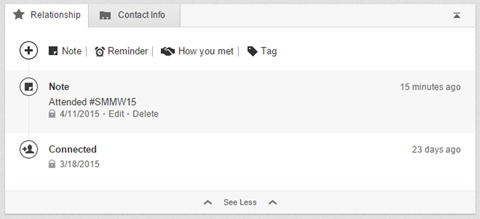
Sie können Gehen Sie zurück und bearbeiten oder löschen Sie eine Notiz, nachdem Sie sie hinzugefügt haben. Bewegen Sie den Mauszeiger einfach über die Notiz in Ihrer Detailliste und klicken Sie auf die Schaltfläche Bearbeiten oder Löschen.
Wenn Sie den Abschnitt "Notizen" effektiv verwenden, können Sie sich von Ihren Mitbewerbern abheben und echte Beziehungen zu Personen pflegen, mit denen Sie auf LinkedIn verbunden sind.
# 4: Stellen Sie Erinnerungen auf Follow-up ein
Das Reminder-Tool ist eines der nützlichsten, jedoch nicht ausreichend genutzten Tools auf LinkedIn. Es erlaubt Ihnen Legen Sie eine einmalige oder wiederkehrende Erinnerung für eine Verbindung fest.
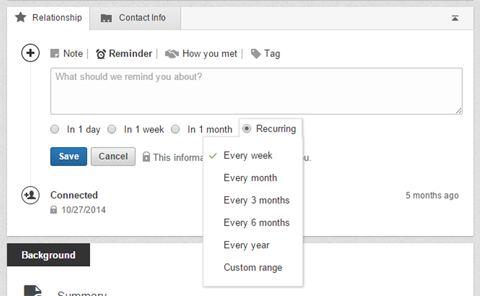
Wenn Sie eine Erinnerung festgelegt haben, erhalten Sie eine Benachrichtigung per E-Mail (mit Ihren regulären LinkedIn-E-Mails, die Sie an Geburtstage oder Jahrestage erinnern), die darauf hinweisen, dass Sie eine Erinnerung haben. Sie können auch zur Registerkarte "LinkedIn-Verbindungen" wechseln. Ihre ausstehenden Erinnerungen werden in der obersten Liste der Aktivitäten für Ihre Verbindungen angezeigt.
Klicken Sie auf den Namen der Verbindung, um deren Profil aufzurufen und auf die Erinnerungsdetails zuzugreifen. Sobald der Artikel fertig ist, Klicken Sie auf Als abgeschlossen markieren, um das Element aus Ihrer Aktivität zu entfernen. Du kannst auch Ändern Sie gegebenenfalls das Fälligkeitsdatum.
Da die Details der abgeschlossenen Erinnerungen aus Ihrer Aktivität gelöscht werden, kann dies hilfreich sein Fügen Sie eine Notiz hinzu, die angibt, wann und welche Aufgabe Sie erledigt haben.
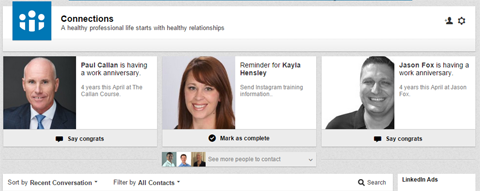
Sie können Legen Sie Erinnerungen fest, um eine Nachricht oder E-Mail zu erhalten. Legen Sie eine Erinnerung fest, um bestimmte Informationen oder Details zu senden, die Ihrer Meinung nach für die Verbindung angezeigt werden solltenoder dass die Person angefordert hat. Du kannst auch Legen Sie eine Erinnerung fest, um Verbindungen zu verfolgen, von denen Sie wissen, dass sie an einer bevorstehenden Veranstaltung teilnehmen, damit Sie sich persönlich mit ihnen verbinden können.
Wenn Sie eine Hot-Prospect- oder Cold-Call-Beziehung pflegen, ist das Reminder-Tool eines Ihrer wertvollsten Vermögenswerte LinkedIn. Sie können einen Zeitplan für Folgegespräche und den Austausch von Informationen festlegen, der Ihnen dabei hilft, diesen zu schließen Deal.
Und genau wie bei Notes können Sie eine von Ihnen festgelegte Erinnerung jederzeit bearbeiten oder löschen. Durch Bearbeiten können Sie die Details des Textes oder den von Ihnen festgelegten Zeitplan ändern.
# 5: Zeichnen Sie auf, wie Sie sich kennengelernt haben
Auf der Registerkarte "Wie Sie sich kennengelernt haben" sollten Sie sich wirklich die Zeit nehmen, um für jede Verbindung, die Sie auf LinkedIn haben, eine Verbindung herzustellen. Es kann zeitaufwändig sein, aber auf lange Sicht lohnt es sich.
Wenn Ihr Netzwerk wächst und Sie mit mehr Menschen verbindenEs ist leicht, den Überblick zu verlieren, warum Sie mit Menschen verbunden sind. Nehmen Sie sich also eine Minute Zeit, um diesen Abschnitt mit Details darüber zu füllen, wie Sie sich verbunden oder kennengelernt haben. Mithilfe dieser Informationen können Sie Ihr Netzwerk im Auge behalten und diese Beziehungen aufbauen, um Ihr Geschäft auszubauen.
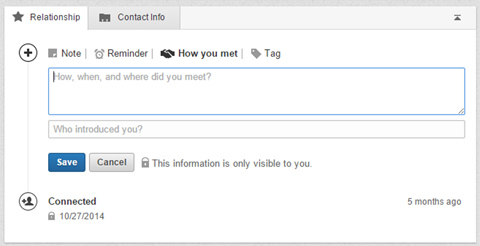
Klicken Sie auf die Registerkarte Wie Sie sich kennengelernt haben, um ein Textfeld zu öffnen, in dem Sie Details zu Ihrer Besprechung hinzufügen oder einfügen können. Geben Sie so viele Informationen an, wie Sie für notwendig halten.
Wenn Ihnen jemand eine personalisierte LinkedIn-Verbindungsanfrage sendet, in der angegeben ist, warum er oder sie sich mit Ihnen verbinden möchte, empfiehlt es sich, diese zu kopieren und in den Abschnitt "Wie Sie sich kennengelernt haben" einzufügen. Die ersten Konversationen und Nachrichten, die Sie beim Herstellen einer Verbindung austauschen, werden nicht in die Nachrichtenliste auf der Registerkarte Beziehung übertragen.
Wenn Sie einem Kontakt vorgestellt oder von jemandem empfohlen wurden, können Sie diese Informationen auch in Wer hat Sie vorgestellt? Feld. Geben Sie einfach den Namen der Person ein, und LinkedIn ruft die Liste der Verbindungen ab, die mit diesem Namen übereinstimmen.
# 6: Zuweisen von Tags zum Kategorisieren von Verbindungen
Tags sind eine bequeme Möglichkeit, Ihre Verbindungen schnell zu kategorisieren. Bei der Suche nach Verbindungen auf LinkedIn gibt es einen Filter zum Sortieren nach Tags. Dies macht dieses Tool zu einem wertvollen Tool für die Organisation Ihres Netzwerks.
Es ist eine gute Idee, jede Ihrer Verbindungen auf LinkedIn zu kategorisieren. Mit Ihren eigenen personalisierten Tag-Titeln können Sie so kreativ oder zielgerichtet sein, wie Sie möchten.
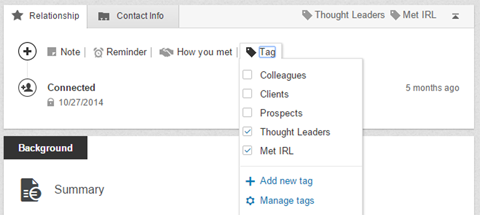
Um einer Verbindung ein Tag zuzuweisen, Klicken Sie auf die Registerkarte Tag und wählen Sie eines oder mehrere Ihrer vorhandenen Tags aus. Wählen Sie die Option Neues Tag hinzufügen, wenn Sie eine neue Kategorie zuweisen möchten. Der Kontakt wird automatisch in diese neue Tag-Kategorie aufgenommen.
Und du kannst Haben Sie einen Kontakt in mehr als einem Tag, abhängig von Ihrer Organisationsstruktur und Ihren Details.
Abschließende Gedanken
LinkedIn ist eines der leistungsstärksten Tools, um Ihr professionelles Publikum zu entwickeln und ein Netzwerk rund um Ihr Unternehmen aufzubauen. Aber es braucht viel mehr als nur eine Verbindung mit jemandem, um die Verbindungen und den Wert, den LinkedIn zu bieten hat, wirklich zu fördern. Verwenden Sie die Registerkarte Beziehung, um Ihre Beziehungen auszubauen und Möglichkeiten zu nutzen, um mit potenziellen Kunden in Kontakt zu treten.
Was denken Sie? Haben Sie erfolgreich die Registerkarte Beziehung verwendet, um Ihre Netzwerkverbindungen aufzubauen und auszubauen? Wie setzen Sie sich mit diesem Tool von Ihren Mitbewerbern ab? Lassen Sie uns wissen, was für Sie funktioniert, indem Sie unten einen Kommentar hinterlassen!